文章目录
1. 简介
Highcharts 是一个用纯JavaScript编写的一个图表库, 能够很简单便捷的在web网站或是web应用程序添加有交互性的图表,并且免费提供给个人学习、个人网站和非商业用途使用。HighCharts支持的图表类型有曲线图、区域图、柱状图、饼状图、散状点图和综合图表。
2. 下载安装
官网下载: https://www.highcharts.com.cn/download

把js放入到项目中


3. 入门案例
3.1 官方文档
官方文档:https://www.highcharts.com.cn/demo/highcharts/bar-basic

3.2 html代码
<!DOCTYPE html>
<html lang="en">
<head>
<meta charset="UTF-8">
<title>Title</title>
<script src="js/highcharts.js"></script>
</head>
<body>
<div id="container" style="width: 600px;height:400px;"></div>
<script>
// 图表配置
var options = {
//指定图表的类型,默认是折线图(line)
chart: { type: 'bar'},
// 标题
title: {text: '我的第一个图表'},
// x 轴分类
xAxis: {categories: ['苹果', '香蕉', '橙子']},
// y 轴标题
yAxis: {title: {text: '吃水果个数'}},
// 数据列
series: [{
name: '小明', // 数据列名
data: [2, 1, 4] // 数据
}, {
name: '小红',
data: [5, 7, 3]
}]
};
// 图表初始化函数
var chart = Highcharts.chart('container', options);
</script>
</body>
</html>
3.3 效果图

3.4 属性解释
1. chart :图表基本属性
a) plotBackgroundColor 区域背景颜色
b) plotBorderWidth 区域边框宽度
c) plotShadow 区域阴影
d) type 图表类型
2. title :图表标题
a) text 标题文本
3. tooltip :工具提示
a) pointFormat 工具提示显示格式
4. plotOptions:区域选项
a) allowPointSelect 点击区域后选择
b) cursor 光标类型
c) dataLabels 数据标签
d) showInLegend 是否显示图例
5. series: 数据组
a) name 名称
b) colorByPoint 点的颜色
c) data 数据
4. Java实现数据交互
4.1 统计各部门人数(柱状图)
文档: https://www.highcharts.com.cn/demo/highcharts/column-rotated-labels
4.1.1 效果图

4.1.2 sql语句
select dept_name as deptName,COUNT(u.id) as num from tb_user as u
right join tb_dept as t on t.id=u.dept_id
group by dept_name
4.1.3 controller
@Autowired
private StatService statService;
@GetMapping("/columnCharts")
public List<Map> columnCharts(){
return statService.columnCharts();
}
4.1.4 Service
@Autowired
private UserMapper userMapper;
//统计各部门人数 columnCharts()
public List<Map> columnCharts() {
return userMapper.columnCharts();
}
4.1.5 Dao
@Select("select dept_name as deptName,COUNT(u.id) as num from tb_user as u right join tb_dept as t on t.id=u.dept_id group by dept_name")
List<Map> columnCharts();
4.1.6 js
axios.get("/stat/columnCharts").then(res => {
let datas = res.data;
let titles=[]; //x轴上显示的数据
let values=[]; //y轴上显示的数据
for (let i = 0; i < datas.length; i++) {
titles[i] = datas[i].deptName;
values[i] = datas[i].num;
}
Highcharts.chart('container', {
chart: {
type: 'column'
},
title: {
text: '各部门人数'
},
xAxis: {
categories:titles,
crosshair: true
},
yAxis: {
min: 0,
title: {
text: '人数'
}
},
tooltip: {
// head + 每个 point + footer 拼接成完整的 table
headerFormat: '<span style="font-size:10px">{point.key}</span><table>',
pointFormat: '<tr><td style="color:{series.color};padding:0">{series.name}: </td>' +
'<td style="padding:0"><b>{point.y:.1f} </b></td></tr>',
footerFormat: '</table>',
shared: true,
useHTML: true
},
plotOptions: {
column: {
borderWidth: 0
}
},
series: [{
name: '各部门人数',
data: values
}]
});
})
4.2 月份入职人数统计(折线图)
4.2.1 效果图
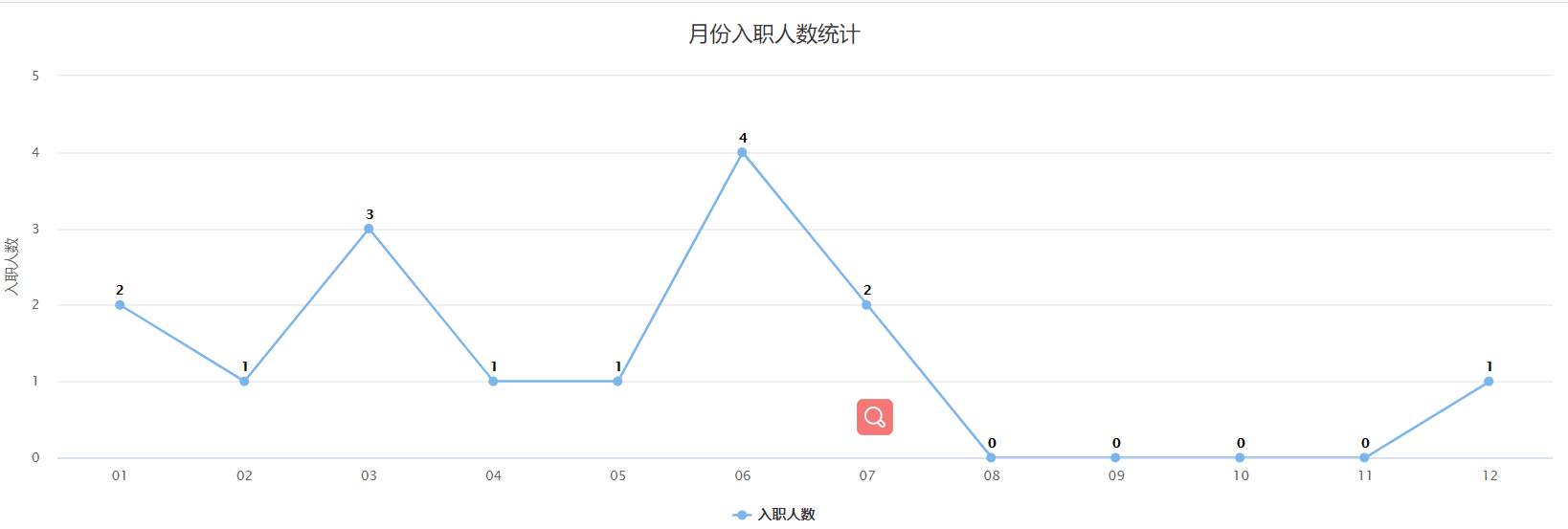
4.2.2 sql语句
select m.name as name,IFNULL(t.num,0) as num from tb_month as m left join
(select DATE_FORMAT(hire_date,'%m') as months,COUNT(id) as num from tb_user group by DATE_FORMAT(hire_date,'%m')) as t on m.name=t.months
4.2.3 controller
@GetMapping("/pieCharts")
public List<Map> pieCharts(){return statService.pieCharts();}
4.2.4 Service
public List<Map> pieCharts() {
return userMapper.pieCharts();
}
4.2.5 Dao
@Select("select m.name as name,IFNULL(t.num,0) as num from tb_month as m left join \n" +
"(select DATE_FORMAT(hire_date,'%m') as months,COUNT(id) as num from tb_user group by DATE_FORMAT(hire_date,'%m')) as t on m.name=t.months")
List<Map> pieCharts();
4.2.6 js
axios.get("/stat/pieCharts").then(rs=>{
let title = [];
let value = [];
rs.data.forEach(item=>{
title.push(item.name);
value.push(item.num);
})
var chart = Highcharts.chart('container', {
chart: {type: 'line'},
title: {text: '月份入职人数统计'},
xAxis: {categories: title},
yAxis: {title: {text: '入职人数'}},
plotOptions: {
line: {
dataLabels: {
// 开启数据标签
enabled: true
},
// 关闭鼠标跟踪,对应的提示框、点击事件会失效
enableMouseTracking: false
}
},
series: [{
name: '入职人数',
data: value
}]
});
})
还有很多案例,想学习的小伙伴可以去参考官方文档~~
官方文档:https://www.highcharts.com.cn/demo/highcharts























 640
640











 被折叠的 条评论
为什么被折叠?
被折叠的 条评论
为什么被折叠?










